एक्सेल में टेक्स्ट की लंबाई के आधार पर कोशिकाओं को तुरंत फ़िल्टर करें
एक्सेल के लिए कुटूल
300+ के साथ एक्सेल को बूस्ट करता है
शक्तिशाली विशेषताएं
सामान्य तौर पर, हम इसे लागू करके टेक्स्ट की लंबाई के आधार पर कोशिकाओं को फ़िल्टर कर सकते हैं LEN एक सहायक कॉलम में वर्ण लंबाई की गणना करने और फिर एक्सेल में फ़िल्टर करने का कार्य। लेकिन इसके साथ एक्सेल के लिए कुटूलहै विशेष फ़िल्टर सुविधा, हम केवल कई क्लिक के साथ टेक्स्ट की लंबाई के आधार पर कोशिकाओं को तुरंत फ़िल्टर कर सकते हैं।
Kutools Plus >> विशेष फ़िल्टर >> विशेष फ़िल्टर पर क्लिक करें, स्क्रीनशॉट देखें:

क्लिक करें यहाँ उत्पन्न करें एक्सेल के लिए कुटूल का नवीनतम संस्करण डाउनलोड करने के लिए।
Excel में पाठ की लंबाई के अनुसार कोशिकाओं को फ़िल्टर करें
आप आवेदन कर सकते हैं विशेष फ़िल्टर किसी सूची से पाठ की लंबाई के आधार पर कोशिकाओं को फ़िल्टर करने की सुविधा इस प्रकार है:
1. उस सूची का चयन करें जिसे आप पाठ की लंबाई के आधार पर कोशिकाओं को फ़िल्टर करेंगे, और क्लिक करें कुटूल्स प्लस > विशेष फ़िल्टर > विशेष फ़िल्टर.
2. विशेष फ़िल्टर संवाद बॉक्स में, जाँचें टेक्स्ट विकल्प, चयन करें पाठ की लंबाई बराबर नीचे ड्रॉप-डाउन सूची से, बगल के बॉक्स में निर्दिष्ट टेक्स्ट लंबाई टाइप करें, और अंत में क्लिक करें Ok बटन। स्क्रीनशॉट देखें:
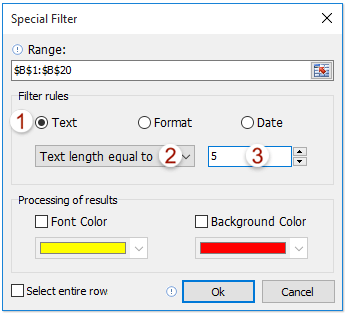
3. एक्सेल के लिए कुटूल संवाद बॉक्स बाहर आता है और दिखाता है कि कितने सेल पाए गए हैं। कृपया क्लिक करें OK इसे बंद करने के लिए बटन
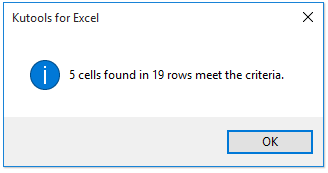
अब आप देख सकते हैं कि केवल निर्दिष्ट टेक्स्ट लंबाई वाले टेक्स्ट ही फ़िल्टर किए गए हैं। स्क्रीनशॉट देखें:

नोट्स
1. आप फ़ॉन्ट रंग और पृष्ठभूमि रंग निर्दिष्ट करने के साथ सभी फ़िल्टर किए गए कक्षों के लिए फ़ॉन्ट रंग और पृष्ठभूमि रंग जोड़ सकते हैं परिणामों का प्रसंस्करण अनुभाग।
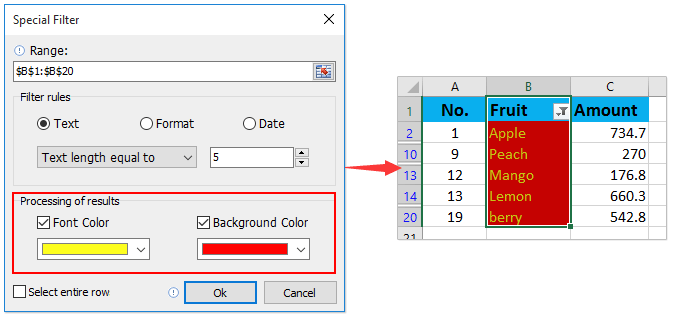
2. आप जाँच करके सभी फ़िल्टर किए गए कक्षों की संपूर्ण पंक्तियों का चयन कर सकते हैं पूरी पंक्ति का चयन करें विकल्प.
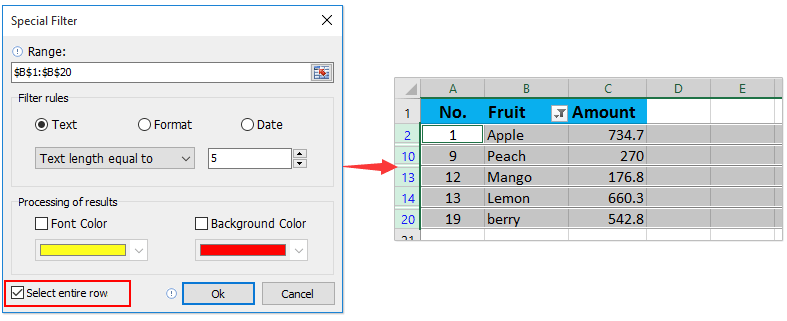
डेमो: एक्सेल में टेक्स्ट की लंबाई के अनुसार सेल फ़िल्टर करें
निम्नलिखित उपकरण आपका समय और पैसा बचा सकते हैं, कौन सा आपके लिए सही है?
कार्यालय टैब: अपने कार्यालय में उपयोगी टैब का उपयोग करना, क्रोम, फ़ायरफ़ॉक्स और नए इंटरनेट एक्सप्लोरर के तरीके के रूप में।
एक्सेल के लिए कुटूल: एक्सेल के लिए 300 से अधिक उन्नत फ़ंक्शंस 2021, 2019, 2016, 2013, 2010, 2007 और Office 365।
एक्सेल के लिए कुटूल
ऊपर वर्णित कार्यक्षमता एक्सेल के लिए कुटूल के 300 शक्तिशाली कार्यों में से एक है।
Excel (Office) 2021, 2019, 2016, 2013, 2010, 2007 और Office 365 के लिए डिज़ाइन किया गया। 30 दिनों के लिए मुफ्त डाउनलोड और उपयोग करें।
